iOS 장비에 많은 사진 및 기타 파일을 저장하는 경우 iTunes를 실행하지 않고 이러한 사진에 무선으로 액세스할 수 있습니다. 이렇게 하려면 iOS 기기를 네트워크 드라이브로 만들어야 합니다. 이렇게 하려면 타사 앱이 필요합니다. 플래쉬 드라이브. 이 앱은 iTunes App Store에서 $4.99입니다.
시작하기 전에 iTunes App Store에서 Flash Drive 앱을 다운로드했는지 확인하십시오.
내용물
- iOS 기기를 플래시 드라이브로 사용하기
-
휴대전화로 파일 전송하기
- 관련 게시물:
iOS 기기를 플래시 드라이브로 사용하기
시작하려면 iOS 기기에서 Wi-Fi가 활성화되어 있는지 확인하십시오. 당신은 이것을 할 수 있습니다 진수 iOS 기기의 설정 앱. 화면 상단을 바라봅니다. "Wi-Fi"라는 옵션이 표시되면 이 옵션을 탭합니다. 여기에서 홈 네트워크에 연결할 수 있습니다.
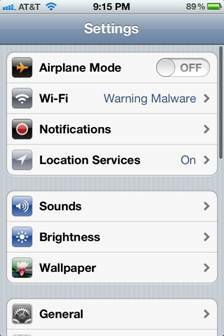
이제 iOS 기기에서 플래시 드라이브 앱을 엽니다. 화면 하단을 보면 세 개의 탭이 있습니다. 수도꼭지 "Wi-Fi 드라이브" 탭에서 IP 주소가 표시됩니다. 다음 몇 단계를 위해 이 화면을 iDevices 화면에서 열어 두십시오.
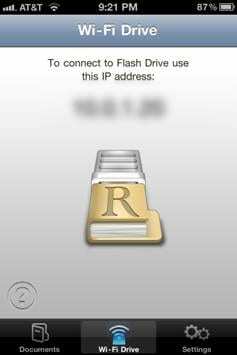
Mac에서 마우스 오른쪽 버튼으로 클릭 Dock의 왼쪽에 있는 Finder 아이콘에서 이렇게 하면 팝업 창이 나타납니다. 딸깍 하는 소리 "서버에 연결" 옵션에서. 이렇게 하면 팝업 창이 나타납니다.
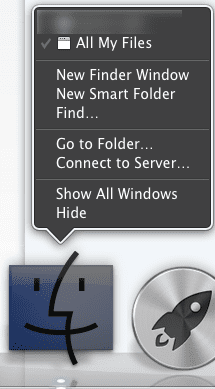
팝업 창의 중앙을 바라봅니다. "서버"라는 레이블이 지정된 텍스트 상자가 표시됩니다. Flash Drive 앱에 표시되는 IP 주소를 텍스트 상자에 입력합니다. 다음과 같은 형식이어야 합니다. " http://xx.x.x.xx”. 금후, 딸깍 하는 소리 "연결" 버튼. 이제 iOS 기기에 연결되었습니다.
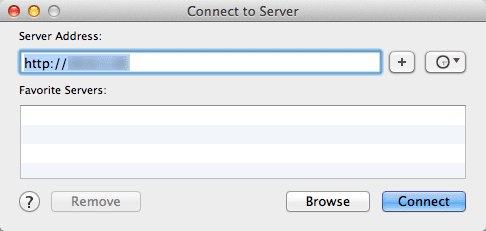
휴대전화로 파일 전송하기
Mac에서 iPhone으로 파일을 전송하려면 새 Finder 창을 여십시오. 창의 왼쪽을 바라보십시오. "Shared"라는 제목의 헤더가 표시됩니다. 아래에 iOS 기기의 IP 주소가 표시됩니다. 파일을 기기로 보내려면 파일을 iPhone의 IP 주소에 놓기만 하면 됩니다.
Flash Drive 앱은 대부분의 Microsoft Office 파일, PDF 및 기타 여러 파일 형식을 열 수 있습니다. 이동 중에 문서를 볼 때 유용합니다.
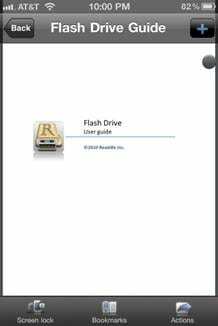
iPhone에서 파일을 보려면, 수도꼭지 iPhone 화면의 왼쪽 하단 모서리에 있는 "문서" 탭에서 이제 Mac에서 iPhone으로 전송한 파일을 볼 수 있습니다.
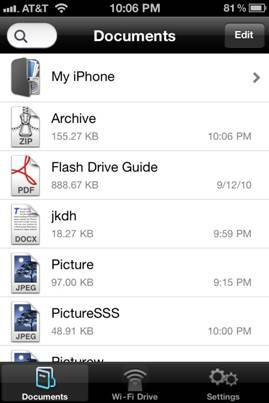
Apple Tool Box에서 이 튜토리얼을 읽어주셔서 감사합니다. 더 많은 Apple 관련 콘텐츠를 보려면 곧 다시 확인하십시오.

Apple에 A/UX가 일찍 도착했을 때부터 기술에 집착한 Sudz(SK)는 AppleToolBox의 편집 방향을 책임지고 있습니다. 그는 캘리포니아 로스앤젤레스에 거주하고 있습니다.
Sudz는 수년에 걸쳐 수십 개의 OS X 및 macOS 개발을 검토하여 macOS의 모든 것을 다루는 것을 전문으로 합니다.
전생에 Sudz는 기술 및 비즈니스 혁신 열망으로 Fortune 100대 기업을 도왔습니다.